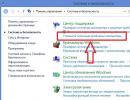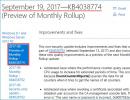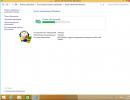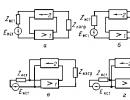Windows Update'i probleemide lahendamine. Windows Update'i probleemide lahendamine Windows 8 värskendusega 1
Tere admin! Lugesin teie artikleid Windows 10 kumulatiivsete värskenduste kohta, tänan, väga huvitav, kuid minu arvutisse on installitud Windows 8.1. Lugesin teie blogist, et minu operatsioonisüsteemi jaoks tulid uusimad turvavärskendused KB4038792 ja KB4038793 välja 12. septembril 2017 , kuid minu operatsioonisüsteemil pole selliseid värskendusi, vaadake ise, viimati installitud igakuine turvakvaliteedi paranduste komplekt KB4034681 alates 8. augustist 2017, aga juba täna 20. september 2017 Seda hoolimata asjaolust, et minu süsteemis on automaatsed värskendused lubatud. Vastavalt sellele küsimus.Kust saada teavet Windows 8.1 viimaste värskenduste kohta Microsofti ametlikult veebisaidilt? Ja kui neid automaatselt ei installita, kuidas ma saan neid käsitsi installida?
Tere, sõbrad! Windows 8.1 ei ole Microsofti valikus uusim, kuid on sellegipoolest installitud suurele hulgale arvutitele ja minu arvates on see hetkel kõige arenenum OS, sest see on täiustatud ja ühildub peaaegu igasuguse arvutiriistvaraga. 2016. aasta kevadel tutvustas Microsoft selle operatsioonisüsteemi kumulatiivsete värskenduste tava, milles paljud meie saidi lugejad ja peaaegu kõik minu sõbrad sattusid segadusse. Tänases artiklis räägin teile, mis need värskendused on ja kuidas neid oma süsteemi installida.
Mis on igakuised hoolduspaketid
Vanasti tulid kõik uuendused teatud aja jooksul välja väikeste diferentsiaalsete uuendustega, mis tõi kaasa kõvaketta tõsise killustumise javead Windows Update'is. Nüüd saab teie operatsioonisüsteem igal kuul kogu värskenduste komplekti ühes kuupaketis, kuidOn väga oluline teada, et igakuiseid hoolduspakette on kahte tüüpi.
- Kuu kokkuvõte- just tema on kumulatiivne või kumulatiivne (järk-järgult akumuleeruv), Näiteks eelmise septembri pakett sisaldab kõiki värskendusi eelmine kuud: august, juuli, juuni jne. See pakett sisaldab oluliste paranduste komplekti, mis parandavad OS-i üldist töökindlust ja stabiilsust, ning sisaldab ka eelmise igakuise värskenduse veaparandusi. Harvadel juhtudel võidakse Windows Update'i kaudu pakkuda valikulise värskendusena igakuist kogumit.
- Kuupakett (ainult turvavärskendused)- otseselt seotud operatsioonisüsteemi turvalisusega ja see ei ole kumulatiivne! Selle paketi värskendused sisaldavad olulisi turvaparandusi ja neid pakutakse alati vastavalt vajadusele. Iga väljaminev pakett (ainult turvavärskendused) tuleb OS-i installida, kuna see sisaldab ainult jooksval kuul välja antud uusi turbevärskendusi.
Lihtsamalt öeldes on värskendusi kahte tüüpi: koond- ja ainult turbevärskendused. Rollup komplekt sisaldab midagi uut ja kõike, mis oli enne seda,ja Ainult turvalisus on eraldi värskendused ega sisalda eelmisi.
Kuidas teada saada, millal igakuised hoolduspaketid välja antakse
Uue värskenduse avaldamise saate vaadata Microsofti värskenduste ajaloo lehelt. Windows 8.1 jaoks link
Kuu kokkuvõte
Nagu näete, anti 19. septembril 2017 välja uusim mitteturvaline kumulatiivne värskendus ( Kokkuvõte) – KB4038774 , sealhulgas mitmesugused täiustused, samuti eelmise värskenduse parandused KB4038792 12. septembril 2017


See värskendus on Windows Update'is valikuline (eeldusel, et teie süsteemis on KB4038792). Valikulised värskendused ei mõjuta sageli Microsofti tooteid ja paljud kasutajad neid ei installi. Sel juhul soovitan lugeda värskenduse kirjeldust. Meie puhul sisaldab KB4038774 veaparandust, mis mõnel juhul ilmneb OS-i varundamisel, seega peate selle installima.

Kui sisse Teie arvuti operatsioonisüsteemi installitud Windows Update,automaatne värskenduste vastuvõtmine on lubatud, siis on see värskendus valikuliste värskenduste loendis.


Läheme tagasi Microsofti värskenduste ajaloo juurde ja vaatame veel paari värskendust.
Kumulatiivne värskenduste koondpakett KB4038792 avaldati 12. septembril 2017 sisaldab eelmise värskenduse KB4034663 parandusi (sh turbe).


Kui sisse Teie arvutisse installitud operatsioonisüsteemi Windows Update lubab värskendusi automaatselt vastu võtta, seejärel installitakse see värskendus automaatselt.

Näete seda Windowsi värskenduste logis.


Kaks eelmist värskendust, mille üle vaatasime, olid kuukokkuvõttes.
Igakuised paketid (ainult turvavärskendused)
Viimati, selle kirjutamise seisuga (21. september 2017), turvavärskendus(Ainult turbevärskendused) KB4038793 avaldati 12. septembril 2017 ja see mitte kumulatiivne... See värskendus sisaldab olulisi turvaparandusi ja see tuleb installida teie operatsioonisüsteemi Windows 8.1.


Kui sisse Teie operatsioonisüsteemiga arvutisse installitud Windows Update on automaatsed värskendused lubatud, seejärel installitakse see värskendus automaatselt.

Näete seda ka Windowsi värskenduste logis.


Kuidas installida igakuiseid hoolduspakette
Kui teie süsteem on konfigureeritud värskendusi automaatselt vastu võtma, siis kõik igakuised hoolduspaketid teie OS-i nõutav installitakse automaatselt. Avage Windows Update ja valige Seadete konfigureerimine.

Määrake installimeetodiks "Installi värskendused automaatselt (soovitatav)".

Naaske eelmisse aknasse ja klõpsake nuppu "Otsi värskendusi".


Selle tulemusena laaditakse kõik vajalikud koondpaketid alla ja installitakse teie süsteemi automaatselt. Installitud värskenduste vaatamiseks avage "Windows Update" ja valige "Kuva värskenduste logi".

Nagu näete, on olulised värskenduspaketid KB4038792 ja KB4038793 Windows 8.1 jaoks on meie operatsioonisüsteemi installitud.

Mida teha, kui igakuiseid hoolduspakette ei installita automaatselt või teil pole Interneti-ühendust. Või kuidas kasutada Microsofti värskenduste kataloogi
Sel juhul peate värskendused alla laadima Microsofti värskenduste kataloogi kasutades teises arvutis (millel on Internet) ja need installima. Saate seda teha nii.
Avame Microsofti värskenduste ajalugu. Windows 8.1 jaoks link
https://support.microsoft.com/en-us/help/4009470
Näiteks valime uusima kumulatiivse värskenduse.

http://www.catalog.update.microsoft.com/home.aspx
Seejärel avage Microsofti värskenduste kataloog ja sisestage sisestusväljale viimase kumulatiivse värskenduse number

Minu arvutisse on installitud Windows 8.1 x64, seega laadin alla koondvärskenduse x64-põhiste süsteemide jaoks.


Installige allalaaditud kumulatiivne värskendus meie või mõnda teise arvutisse,

millel internetti pole.
Paigalduse ettevalmistamine.


Värskenduse installimine.

Taaskäivita kohe.

töötada värskendustega.


Pärast taaskäivitamist avage "Windows Update" ja valige "Kuva värskenduste logi".

Näeme installitud koondpaketti.
Tere pärastlõunast, kallid ajaveebi ja kanali lugejad ja tellijad, pidage meeles, et mitte nii kaua aega tagasi rääkisin teile, kuidas lahendasin probleemi, et Windows 7 otsib pikka aega värskendusi, ja nii tabasin midagi sellist kaheksas. Nagu teate, proovin igas kvartalis oma komplekte ümber ehitada Microsofti operatsioonisüsteemidega, õmmeldes neisse uusi värskendusi, et saaksin igal ajal värsket pilti käepärast hoida ja mitte raisata aega uuendustele. Nii et eelnenud kaheksal lõputu uuendusega tõrget polnud, kuid ilmselt tulid sinna ka Microsofti salakavalad käed ja täna näitan teile, kuidas ma otsustasin lõputu Windows 8.1 värskendus, püüan seda teemat võimalikult üksikasjalikult käsitleda, et kõik saaksid installida uusimad turvapaigad.
Miks toimub Windows 8.1 lõputu värskendamine?
Vaatame, miks Windows 8.1 värskendus otsib lõputult värskendusi, mis toob kaasa ainult teie aja ja närvide raiskamise. Sellel on mitu põhjust, mida me allpool üksikasjalikult kaalume:
- Värskendused kaustas C: \ Windows \ SoftwareDistribution on rikutud
- Microsofti serverid pole saadaval
- Probleem Windows Update 8.1-ga
- Vigane värskendus
- Värsket Windows Update Agenti pole installitud
Ma räägin teile enne oma loo. Nagu ma eespool kirjutasin, alustasin Windows 8.1 värske versiooni loomist. Installisin Windows 8.1 puhtalt ja loomulikult läksin esimese asjana System Update'i. Kuni selle hetkeni ei olnud mul kordagi probleeme nende allalaadimise ja installimisega, kuid nüüd nägin Bole tuttavat pilti, pidevalt jooksva rohelise liuguri näol, ootasin isegi päeva katse puhtust, aga pilt ei muutunud.

Katse puhtuse huvides vaatasin võrgu aktiivsust, see oli null ja ma ei leidnud ühtegi päringut ega allalaadimist Microsofti serveritest.

Mõelgem nüüd välja, mida peate tegema, et Windows 8.1 värskendus lõpetaks lõputu värskenduste otsimise.
Puhastame kausta SoftwareDistribution
Lõputu Windows 8.1 värskenduste otsimine, võib-olla rikutud värskenduste tõttu, mis said taustal alla laadida või mida oleks võinud varem alla laadida. Nendest vabanemiseks soovitan teil kustutada kausta C: \ Windows \ SoftwareDistribution sisu.

Värskendus Windows 8.1 jaoks x64-põhistele süsteemidele (KB3065988) – https://www.microsoft.com/en-RU/download/details.aspx?id=47738
Värskendus Windows 8.1 jaoks x64-põhistele süsteemidele (KB3138615) – https://www.microsoft.com/en-RU/download/details.aspx?id=51209
Tahan märkida, et peaksite need eraldiseisvad värskenduspaketid installima ainult siis, kui Windows Update'i teenus on keelatud.
Selleks vajutage Win + R ja sisestage services.msc ja vajutage sisestusklahvi.

Selle tulemusena avaneb teenuste lisandmoodul, mille allosas leidke Windows Update'i teenus, paremklõpsake sellel ja valige Stopp.

Ja vältimaks tõrkeid lõputu lisavärskenduste otsimisega ise, määrake parameetri seadetes üksus "Ära kontrolli värskendusi".

Niipea, kui teenus oma töö lõpetab, saate alustada värskenduste installimist, mis parandavad lõputu värskenduste otsimise Windows 8.1 värskenduskeskuses. Installige esmalt KB2999226, seejärel KB317342 ja alles seejärel KB3172614.

Võrguühenduseta värskenduste installiviisard ei nõua teilt midagi.

Kui olete lõpetanud, näete, et installimine on lõppenud.

Teeme sama ka KB3173424-ga

ja KB3172614-ga, kuid erinevalt teistest on see 2016. aasta juulikuu kumulatiivne kiirparandus.

Kui KB3172614 on installitud, näete paranduste rakendamiseks taaskäivitamise viipa. Tehke seda.

Pärast taaskäivitamist minge tagasi Windows 8.1 Update'i ja proovige värskendusi otsida, minu puhul oli see võit, minuti pärast suutsin leida 189 olulist uuendust.

Kui teil on värskenduste installimisel väga pikka aega allalaadimisaken ja te olete mures, et midagi ei juhtu, siis selleks, et mõista, kas Windows 8.1 värskendusi laaditakse alla või mitte, saate kontrollida järgmisi asju.

Avage ressursi jälgimine, minge vahekaardile Disk ja veenduge, et kaustale WinSxS pääsete juurde, samuti saate kontrollida, kas kaustas C: \ Windows \ SoftwareDistribution \ downloads on ilmunud uusi faile.

Muide, värskendusi otsides näete viga 80244019, nagu ma juba ütlesin teile, kuidas seda lahendada, kuid enne seal kirjeldatud meetodite proovimist kontrollige seda.

Minge jaotisse Parameetri sätted.

Ja veenduge, et installite värskendused automaatselt (soovitatav)

Kui teil on need uuendused juba olemas või nende installimine pole tulemusi andnud, siis aitab teid igakuise Windows 8.1 süsteemide turvakvaliteedi paranduste komplekti installimine koodiga KB4048958, mille saate alla laadida lingilt http://www.catalog. update.microsoft.com /Search.aspx?q=KB4048958 ja KB4057401 http://www.catalog.update.microsoft.com/Search.aspx?q=KB4057401
Windows Update'i tõrkeotsing
Nagu me teame uusimast Windows 10 Redstone operatsioonisüsteemist, pole need kaugeltki ideaalsed. Vigade arv süsteemis on viimase aastaga kõvasti kasvanud, lisaks on Microsoft pannud kõik oma jõud kümnesse ja seeläbi halvendanud Windows 7 ja Windows 8.1 tuge. Kui kirjeldatud meetodid KB installimisel ei aidanud teid ja teie värskenduse otsing keerleb operatsioonisüsteemis Windows 8.1 lõputult, proovige kasutada süsteemi tõrkeotsingut.
Selleks avage Juhtpaneel> Tõrkeotsing

Jaotises Süsteem ja turve klõpsake nuppu Tõrkeotsing Windows Update'iga.


Teie operatsioonisüsteem püüab tuvastada probleeme, mis võivad põhjustada Windows 8.1 lõputu värskenduste otsimise, paralleelselt võib see leida midagi muud. Üldiselt on tööriist väga hea ja mõnel juhul võib see palju aidata.

Ülesande täitmiseks võib tõrkeotsing paluda teil seda administraatorina käivitada. Tehke seda.
Kuna näiteks samade viirusetõrjelahenduste või hüperviisorite installimisel võib see mõjutada TCP / IP pinu,
Samuti soovitan teil proovida värskenduste installimise ajal viirusetõrje keelata, võib-olla takistab see juurdepääsu Microsofti serveritele
Loodan, et ülalkirjeldatud meetodid aitavad teil kaotada lõputu Windows 8.1 värskenduste otsimise ja saate kõik turvalüngad selles sulgeda, üldiselt on see järjekordne kivi Microsofti aias, kahju, et seltsimehed loobivad oma vanu tooteid ametliku toega .
- TSO (Update Center) probleemid tekivad mitmel põhjusel. Üks neist on värskenduskeskuse enda vana versioon. Uuenduste väljastamisel allkirjastatakse need sertifikaadiga ja TSO vana versioon ei saa sertifikaati kontrollida, mistõttu tekib lõputu uuenduste otsimine. CSO agendi uusim versioon Windows 8.1 jaoks on 7.9.9600.18628, Windows 8 jaoks – 7.8.9200.16693, Windows 7 ja varasemate versioonide jaoks, mis lõpevad XP-ga – 7.6.7600.256. Vaata nüüd, mis versioon sul on? TSO versiooni saate vaadata, minnes Windowsi kataloogi (kausta):
- 1.) Liigume mööda teed C: \ Windows \ system32
- 2.) System32 kaustast leiame teegi Wuaueng.dll
- Paremklõpsake failil ja valige kontekstimenüüst omadused. Minge atribuutide aknas üksikasjade vahekaardile. Kus on kogu teave.
- Võrreldes oma värskenduskeskuse teavet teegi versiooni teabega saidil support.microsoft.com. Kui versioon on aegunud, jätkake järgmise sammuga, keskküttesüsteemi paigaldamisega.
- Windows Update'i uusima versiooni installimiseks peate esmalt avama Juhtpaneel -> Windows Update -> Configure Settings. Seejärel pange see nagu alloleval pildil või kontrollige, kas see oli selline:
- Kui olete ülaltoodud pilti vaadates kõik õigesti seadistanud, peate TSO teenuse taaskäivitama. Selleks vajutage käivitusaknas klahve Win + R, tippige services.msc, tehes seeläbi selgeks, et vajame teenuste konsooli. Teenuste konsooli aknast leiame Windowsi värskendusteenuse:
- Olles eelnevalt hiire vasaku nupuga valinud, paremklõpsake ja valige kontekstimenüüst omadused. Selles avaneb Windows Update'i atribuutide aken, klõpsake nuppu "Stopp" ja oodake, kuni teenus peatub:
- Pärast teenuse peatamist taaskäivitage see, klõpsates selle kõrval olevat nuppu "Start". Oodake, kuni teenus käivitub, ja kontrollige, kas CH töötab korralikult. Seega olete määranud kõik vaikesätted ja taaskäivitanud Windows Update'i teenuse.
- Kõik lingid viivad ametlikule saidile ja laaditakse alla ainult sealt:
- Tso uue versiooni installimiseks peate esmalt installima täiendava värskenduse:
- Pärast OS-i valikulise värskenduse käsitsi installimist peate arvuti taaskäivitama.
- Pärast TsO allalaadimist ja installimist kontrollige keskuse tööd. Kui tso 8.1 ja serveri 2012 r2 installimisel ilmnevad tõrked, minge lehele, kus on teavet veakoodi kohta: 0x80071a91, 0x80070005, ERROR_SXS_COMPONENT_STORE_CORRUPT 0x80073712
- Microsofti veebisaidil on Windows Update'i probleemide diagnoosimise utiliit, mis diagnoosib ja parandab vigu, muidugi mitte kõigil juhtudel, kuid minu kohus on teie ees näidata, kuidas see töötab. Kui lähete saidile, nimelt lehele, kust saate oma OS-i versiooni jaoks alla laadida utiliidi WindowsUpdate.diagcab.exe, postitan lingi selle artikli märkuse lõppu. Pärast utiliidi allalaadimist ja käivitamist kuvatakse teile aken, kui teie süsteemi versioon on madalam kui 10, peate võib-olla viirusetõrje keelama. Mul on süsteem 8.1 ja CIS vandus allalaaditud faili, kuigi see laaditi alla Microsofti ametlikult veebisaidilt. Proovisin alla laadida herilaste 10 versiooni jaoks, kõik laaditi alla ideaalselt ja viirusetõrje jättis väljundi vahele, vahetage OS uuema versiooni 10 vastu.
- Esimeses aknas ei pea te midagi valima, nagu ka järgmistes, välja arvatud juhul, kui soovite muidugi privaatsusavaldust lugeda, klõpsake lihtsalt nuppu "Järgmine" ja oodake, kuni utiliit probleemi lahendab. Alloleval pildil on teostamise protsess, ootame lõpetamist:
- Pärast paranduste lõpetamist, kui kõik läks hästi, kuvatakse "Parandatud"; Teisel juhul vaatame lisafunktsioone.
- Utiliidi saate alla laadida ametlikult veebisaidilt alloleval lingil:
- Saate otsida ja vaadata WindowsUpdate.logi tekstiredaktoris, vajutades kiirklahvi:
- Win + R
- Avanevas aknas "Käivita" sisestage pärast "Enter" vajutamist käsk "Windowsupdate.log", Windowsupdate.log avaneb tekstiredaktoris, märkmikus või teie süsteemis vaikimisi määratud:
- Faili veergude vorming on järgmine:
- Microsofti ametlikult veebisaidilt leiate teavet failis olevate komponentide kohta ja kasutusnäiteid:
Installige CC Windowsi uus versioon.
Mõned Windows Update'i paketid saab alla laadida allolevatelt linkidelt:
Windows 8 ja Windows Server 2012
x 86-bitine Windows 8 (KB2937636)
Windows 8 64-bitised versioonid (KB2937636)
Windows Server 2012 64-bitised versioonid (KB2937636)
Windows 7 hoolduspakett SP1 ja Windows Server 2008 R2 hoolduspakett SP1
Windows 7 hoolduspaketi SP1 x86-põhised versioonid
Windows 7 hoolduspaketi SP1 x64-põhised versioonid
Windows Server 2008 R2 hoolduspaketi SP1 x86-põhised versioonid
Windows Server 2008 R2 hoolduspaketi SP1 x64-põhised versioonid
Windows Server 2008 R2 hoolduspaketi SP1 itaanipõhised versioonid
Windows RT 8.1 ja Windows Server 2012 R2
x 86-bitine Windows 8.1
Windows 8.1 x64-põhised versioonid
Windows Server 2012 R2 x64-põhised versioonid
Laadige alla ja installige Windows RT 8.1 ja Windows Server 2012 R2 värskendus
x86-põhine Windows 8.1 värskendus
x64-põhine Windows 8.1 värskendus
x64-põhine Windows Server 2012 R2 värskendus
Kas hankida BAT-failiga arhiiv, mis parandab värskenduskeskuse vea iseenesest? Kui soovite, et artiklis kirjeldatud meetodid tehtaks automaatselt?
Oodake 10 minutit, ärge sulgege seda lehte. Alloleva aja lõpus saate lingi arhiivi allalaadimiseks.
Oota: sek.
Windows Update'i tõrkeotsing (WindowsUpdateDiagnostic).
Valige oma OS-i versiooni jaoks utiliit.
Kuidas vaadata värskenduste logi (WindowsUpdate.log)
Operatsioonisüsteem Windows 8.1 x64 lõpetab ootamatult värskenduste nägemise. Mõelgem, mida sel juhul teha tuleb.
Kõigepealt minge kausta C: \ Windows \ SoftwareDistribution \ Download ja kustutage kõik, mis seal on. Pärast seda kasutame sisseehitatud Windowsi pildisüsteemi (dism.exe). Start -> Kõik programmid -> Windows System Tools -> Command Prompt -> paremklõpsake "Käivita administraatorina".
Minu puhul kirjutas süsteem "Komponentide pood on taastatav"
DISM.exe / Veebis / Puhastuspilt / Restorehealth
Kontrollimiseks jookske
DISM.exe / Võrgus / Puhastuspilt / Scanhealth
Jällegi. Nüüd on salvestusega kõik normaalne.
Liigume edasi süsteemi terviklikkuse kontrollimise juurde. Protsess võtab palju aega (mõnikord rohkem kui tund) ja sõltub arvuti jõudlusest.
Sfc / scannow
Kui see on lõpetatud, proovime värskendamist alustada.
Mis siis, kui see ei aita?
Kui nagu varemgi, ei leia Windows poole tunni jooksul midagi, siis järgmise sammuna tuleb käsitsi installida kaks värskendust, mis tuleb allolevatelt linkidelt alla laadida.
1. Värskendus Windows 8.1 jaoks x64-põhistele süsteemidele (KB3173424)
https://www.microsoft.com/ru-RU/download/details.aspx?id=53217
2. Värskendus Windows 8.1 jaoks x64-põhistele süsteemidele (KB3172614)
https://www.microsoft.com/ru-RU/download/details.aspx?id=53334
Järgmisena jätkame installimisega samm-sammult.
1. Lülitage värskendusteenus ajutiselt välja. Start -> Juhtpaneel -> Haldustööriistad -> Teenused -> Windows Update -> paremklõpsake üksusel "Stopp", käivitustüüp: Käsitsi.

2. Start -> Juhtpaneel - Windows Update -> Reguleeri sätteid -> Ära kontrolli värskendusi (pole soovitatav).

3. Taaskäivitage arvuti.
4. Installige pakett Windows8.1-KB3173424-x64.msu
5. Installige pakett Windows8.1-KB3172614-x64.msu
6. Taaskäivitage arvuti.
7. Start -> Control Panel - Windows Update -> Adjust settings -> Adjust settings -> Otsi värskendusi, kuid otsused allalaadimise ja installimise kohta teen mina.
8. Käivitage värskenduste otsing. Umbes 5 minuti pärast leidis Windows 257 3,3 Gb värskendust, sealhulgas Microsoft Office'i värskendused.
9. Alustame paigaldamist. Pärast installimise lõpetamist ja arvuti taaskäivitamist kordame otsingut seni, kuni Windows lõpetab uute värskenduste installimise pakkumise.
Kui olete lõpetanud, saate taastada oma Windows Update'i sätted nende algseadetele.
Windows Server 2012R2 puhul järgime sarnast mustrit.
Lõputu Windows 8.1 värskenduste otsimine
Värskendus 1 mängib sama rolli kui Windowsi opsüsteemi varasematest versioonidest tuntud hoolduspakett Service Pack 1 (SP1). Värskendus sisaldab aga mitmeid täiustusi ja muudatusi liideses, navigeerimises ja kasutajaseadetes.
Muudatuste eesmärk on muuta Windows 8.1 kasutamise lihtsamaks nende kasutajate jaoks, kes kasutavad tavalist hiirt ja klaviatuuri ning eelistavad ka traditsioonilist töölauakeskkonda. Mitmed täiustused mõjutavad metroliidese ja Windowsi rakenduste mugavamat tööd.
Windows 8.1 värskenduse 1 täiustused ja muudatused
Peamiste täiustuste hulgas on järgmised:
Toite väljalülitamise nupp, mis kuvatakse avakuval, erinevalt hetkel suvandite seadetes peidetud nupust.
Paanide kontekstimenüü ja võimalus kuvada tegumiribal Windows 8.1 rakenduste ikoone.

Windowsi poe ikoon on nüüd tegumiribal vaikimisi.

Uuendatud on ka rakenduse "Kauplus" enda kujundus. Akna ülaosas kuvatakse menüüriba, mida on hiirega mugavam kasutada - näete tuttavaid nuppe Close ja Minimize.

Pärast uute rakenduste installimist näete avakuva vasakus alanurgas teadet, mis võimaldab teil näha, mida olete hiljuti installinud.

Värskendus sisaldab ka Internet Exploreri 11.0.7 uut versiooni. Graafiliste efektide töö kiirust uues brauseris on võimalik hinnata spetsiaalselt Microsofti loodud veebisaidil -.

Windows 8.1 värskenduse 1 installimine
Windows 8.1 Update 1 Improvement Pack on 8. aprillil 2014 saadaval kõigile Microsofti uusima OS-i versiooni kasutajatele. See värskendus levitatakse järk-järgult kõikidesse arvutitesse, kus töötab Windows 8.1 või Windows RT 8.1, mitme nädala jooksul. Kui teil on Windows Update'is automaatvärskendused sisse lülitatud, kuid see värskendus pole veel saadaval, kontrollige mõne päeva pärast uuesti.
Kui te ei soovi oodata, saab Windows 8.1 värskenduse 1 juba käsitsi installida, järgides järgmisi juhiseid.
Minge Windows 8.1 värskenduse 1 allalaadimislehele, olenevalt teie süsteemi bitikiirusest.
Valige "Laadi alla" ja valige kuvatavas aknas kõik allalaaditavad failid. Klõpsake nuppu Edasi.

Teadmistebaasid tuleks installida järgmises järjekorras: KB2919442 (peab olema juba installitud Windows Update'i), KB2919355, KB2932046, KB2937592, KB2938439, KB2934018.
Teabebaas KB2919442 on Windows 8.1 värskenduse 1 eeltingimus ja see tuleb installida enne KB2919355 installimist.
Kui olete Windows 8 tavakasutaja, on värskendus saadaval Windowsi poe kaudu ka alates 8. aprillist 2014.